Excel中怎样条件筛选数据并查看汇总结果
来源:网络收集 点击: 时间:2024-07-14【导读】:
表格条件筛选功能大家一定也经常用到吧,但是在处理数据时使用了筛选功能后想要对筛选后的数据求和汇总却总是容易出错,这时候有一种办法可以按条件筛选数据查看汇总结果。工具/原料moreExcel办公软件方法/步骤1/5分步阅读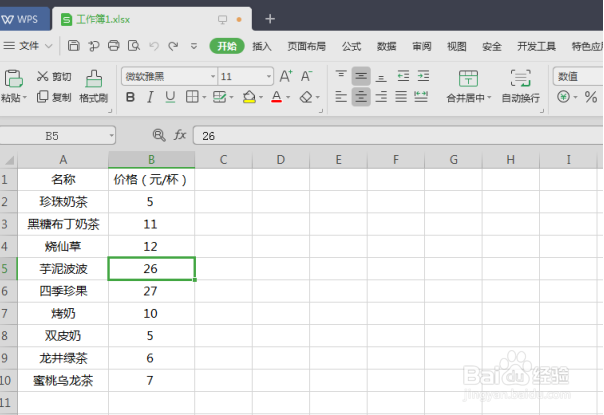 2/5
2/5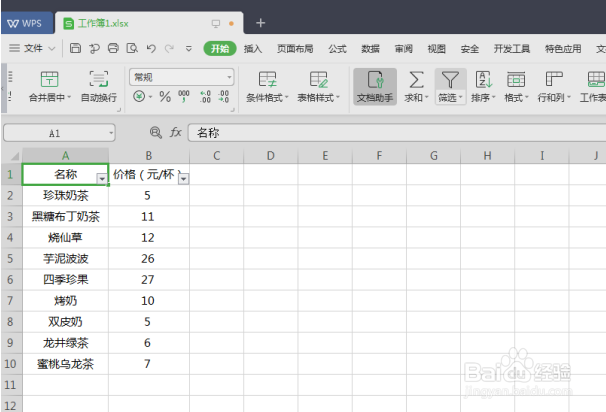 3/5
3/5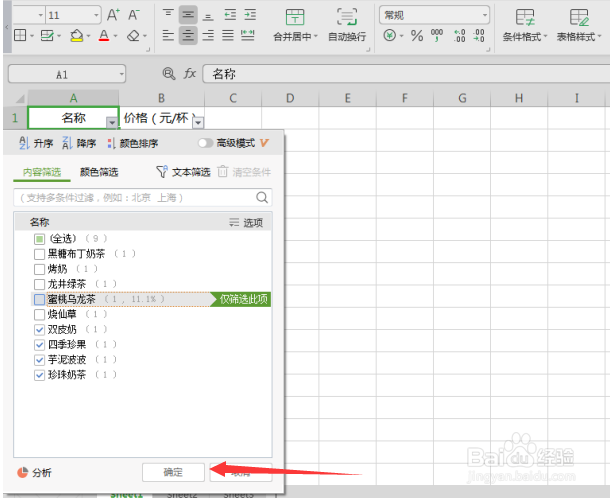 4/5
4/5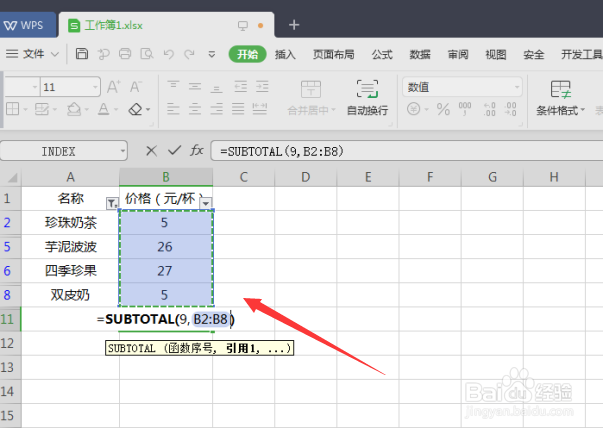 5/5
5/5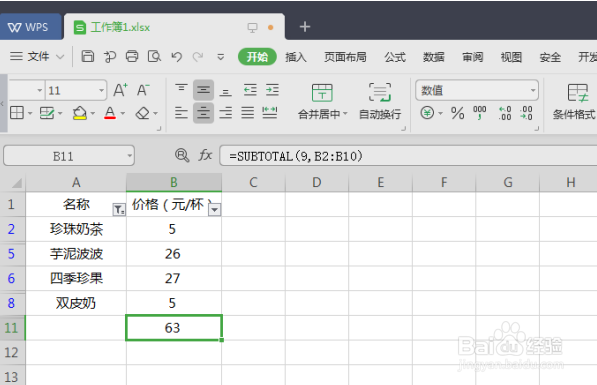 注意事项
注意事项
一、首先,打开一份需要编辑的Excel表格,以下图表格中的数据为例。
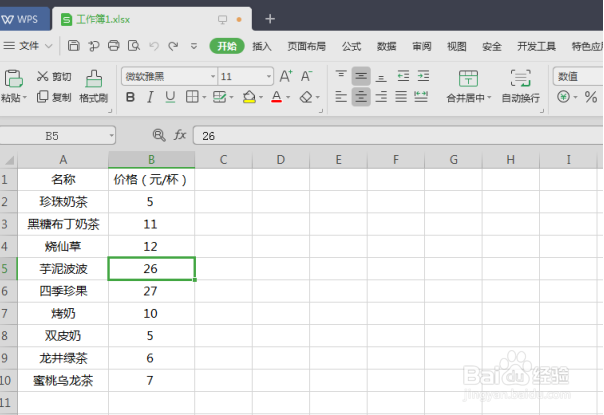 2/5
2/5二、选中需要筛选的表头,点击菜单栏的“开始”选项,然后在选择“筛选”按钮。
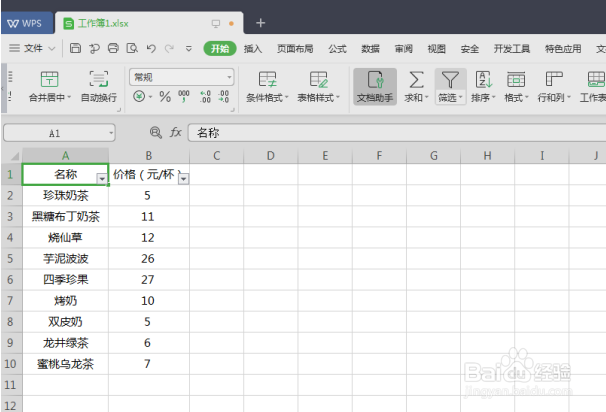 3/5
3/5三、点击A1单元格右下角的下拉箭头,在弹出的界面中勾选我们需要的内容,点击“确定”。
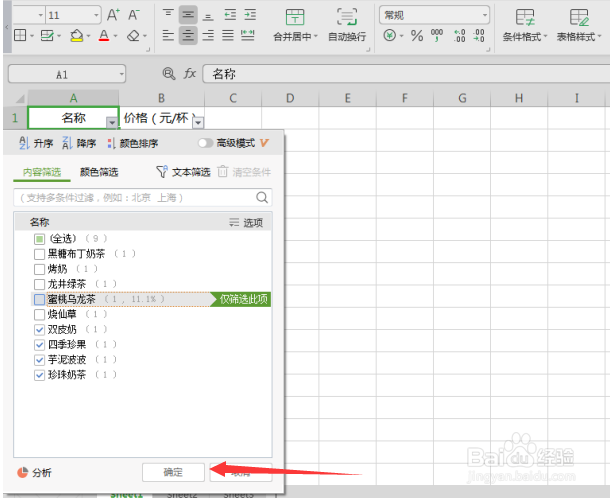 4/5
4/5四、在B11单元格内输入函数公式SUBTOTAL后会弹出下拉选项,我们选择第9个求和,接着再拉取需要求和汇总的数据B2:B8单元格区域,最终显示的输入公式:=SUBTOTAL(9,B2:B8),按Enter回车键就可以了。
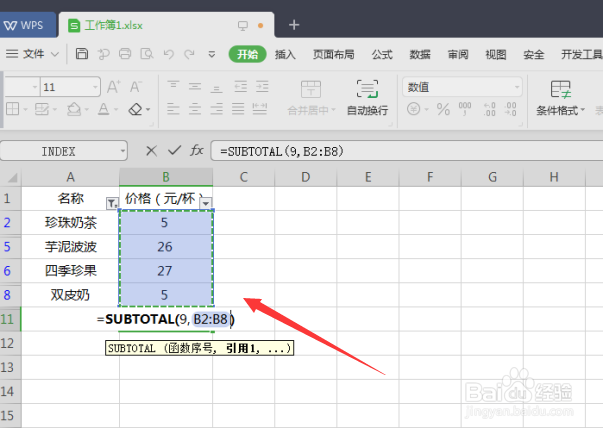 5/5
5/5五、按下回车键后就会出现筛选项目的数据汇总求和值了,如下图所示。
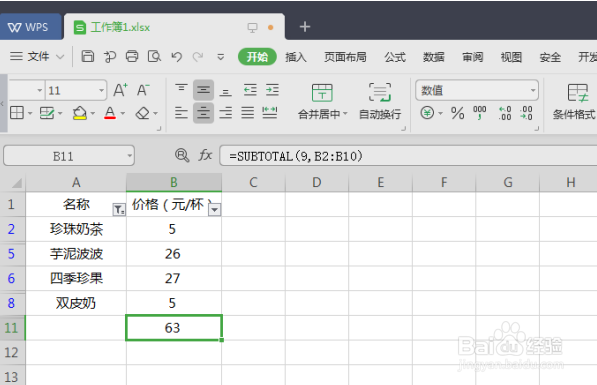 注意事项
注意事项本经验根据作者亲身经历编写,如果觉得有帮助请多多转发点赞吧,希望能帮助更多人。
版权声明:
1、本文系转载,版权归原作者所有,旨在传递信息,不代表看本站的观点和立场。
2、本站仅提供信息发布平台,不承担相关法律责任。
3、若侵犯您的版权或隐私,请联系本站管理员删除。
4、文章链接:http://www.1haoku.cn/art_955874.html
上一篇:渲梦工厂怎么安装
下一篇:连信通知显示消息详情怎么关闭
 订阅
订阅